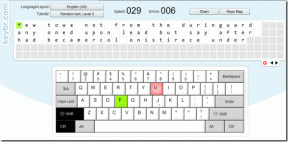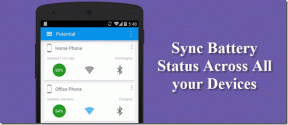Comment supprimer en masse des e-mails dans Gmail
Divers / / April 03, 2023
Comme Marie Kondo l'a dit un jour "Je voudrais ranger la planète entière. J'irais n'importe où s'il y avait quelque chose à ranger. Bien que nettoyer la planète entière puisse prendre du temps tandis que nous pouvons vous donner quelques façons de canaliser votre Marie Kondo intérieure et de nettoyer votre boîte de réception en supprimant en masse les e-mails dans Gmail.

Une application Gmail encombrée peut également occuper de l'espace supplémentaire dans votre Google Drive. La meilleure façon de le libérer est de supprimer les milliers d'e-mails qui campent actuellement sur votre compte Gmail. Mais est-il également possible de supprimer en masse des e-mails à l'aide de l'application mobile Gmail?
Bien que l'application ne dispose pas d'une option de sélection complète, vous pouvez supprimer plusieurs e-mails à la fois. Faites défiler vers le bas pour en savoir plus.
Comment supprimer plusieurs e-mails dans Gmail à l'aide d'un navigateur Web
Habituellement, vous devez cliquer sur un e-mail à la fois pour le sélectionner. Cependant, avec le bouton Sélectionner, vous pouvez désormais sélectionner plusieurs e-mails à la fois. De plus, vous pouvez également utiliser le raccourci clavier pour supprimer les e-mails Gmail en une seule fois. Laissez-nous vous montrer les deux méthodes ci-dessous.
Méthode 1: utilisez Select pour supprimer des e-mails en bloc
Étape 1: Ouvrez Gmail sur votre navigateur Web.
Ouvrez Gmail sur le navigateur Web
Étape 2: Cliquez sur le bouton Sélectionner. Cela sélectionnera tous les e-mails actuellement visibles sur votre écran.
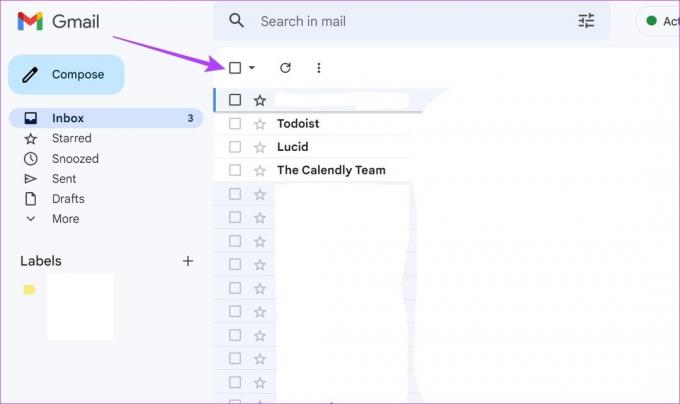
Étape 3: Une fois que les options du menu apparaissent, cliquez sur l'icône Supprimer.
Conseil: Si vous souhaitez supprimer tous les e-mails de votre boîte de réception, cliquez sur l'option "Sélectionner toutes les conversations dans cette boîte de réception" et cliquez sur l'icône Supprimer.
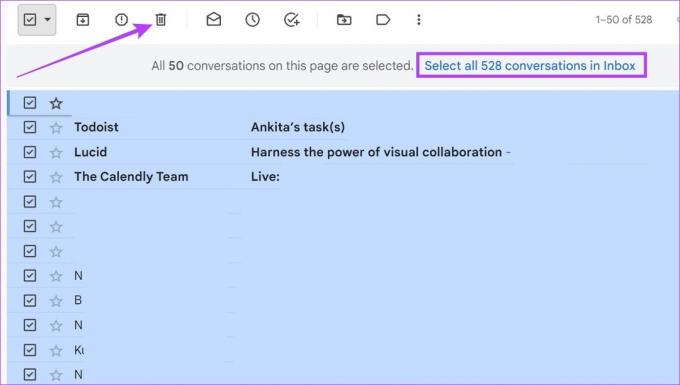
Cela supprimera plusieurs e-mails dans Gmail à la fois. Cependant, ces e-mails seront toujours disponibles dans le dossier Corbeille pendant les 30 prochains jours. Donc, si vous voulez aller plus loin et supprimer définitivement ces e-mails de votre Gmail, suivez les étapes ci-dessous.
Étape 4: Allez dans les options du menu et cliquez sur Plus, si nécessaire.

Étape 5 : Une fois que toutes les options de menu apparaissent, cliquez sur Corbeille.
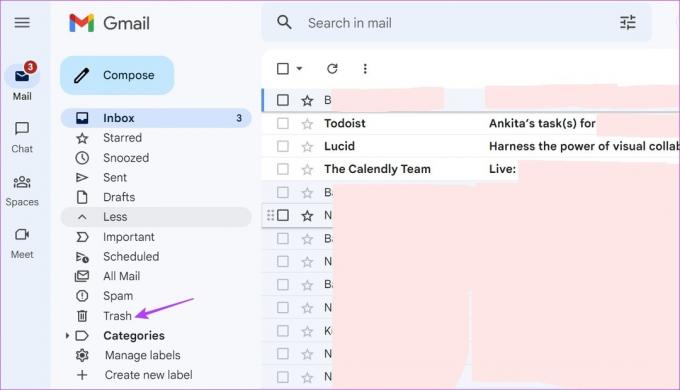
Étape 6 : Ici, cliquez sur "Vider la corbeille maintenant".
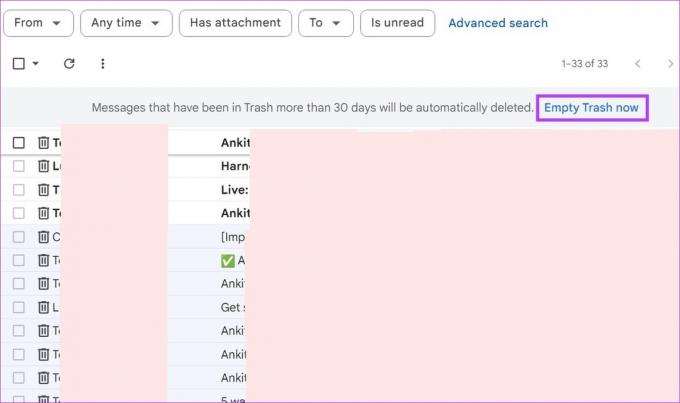
Étape 7 : Ensuite, cliquez sur OK pour confirmer.

Cela supprimera définitivement tous vos e-mails Gmail.
Méthode 2: Utiliser les raccourcis clavier
Gmail vous offre également la possibilité de supprimer des e-mails en masse à partir de votre clavier à l'aide des raccourcis désignés. Cependant, les raccourcis clavier ne sont pas toujours activés dans Gmail. Alors, activons d'abord les raccourcis clavier pour Gmail, puis procédons à la suppression des e-mails.
Étape 1: Ouvrez Gmail et cliquez sur l'icône Paramètres.
Étape 2: Ici, cliquez sur "Voir tous les paramètres".
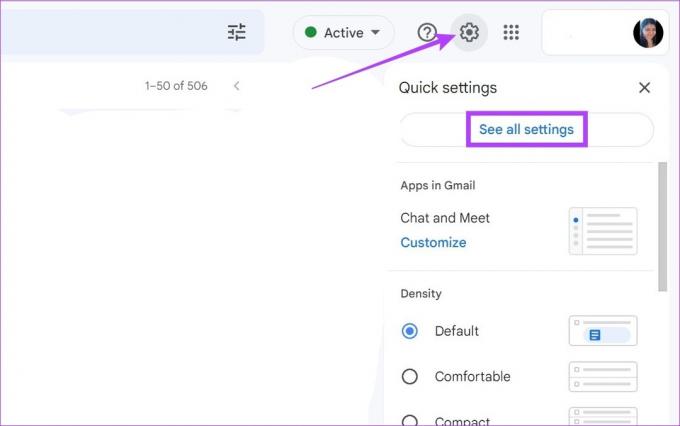
Étape 3: Dans l'onglet Général, faites défiler jusqu'à Raccourcis clavier.
Étape 4: Ensuite, cliquez sur "Raccourcis clavier activés".

Étape 5 : Une fois cela fait, faites défiler vers le bas de la page et cliquez sur Enregistrer les modifications.

Cela activera les raccourcis clavier pour Gmail.
Étape 6 : Maintenant, appuyez sur les touches * + A pour sélectionner tous les e-mails de la page. Ensuite, utilisez la touche # pour supprimer tous les e-mails sélectionnés à la fois.
Conseil: Après avoir sélectionné tous les e-mails, vous pouvez également appuyer sur la touche e de votre clavier pour archiver l'e-mail sélectionné.
Comment supprimer des e-mails Gmail spécifiés dans le navigateur Web
Si vous souhaitez supprimer quelques e-mails spécifiques qui pourraient être, par exemple, reçus avant un certain date, envoyé à une adresse spécifique, etc., vous pouvez utiliser certains libellés ou filtres pour trier ces e-mails dehors. Et une fois cela fait, sélectionnez simplement les e-mails et appuyez sur le bouton Supprimer. Voici comment.
Étape 1: Ouvrez Gmail et cliquez sur la barre de recherche.
Étape 2: Ici, entrez l'étiquette ou la catégorie spécifique pour trier vos e-mails et appuyez sur Entrée.
- Pour trier les e-mails d'un expéditeur spécifié : Taper à :[nom de la personne] ou tapez de :[nom de la personne] et appuyez sur entrée.
- Pour trier les e-mails decertaines dates : Taper avant :[date] ou tapez après :[date] et appuyez sur entrée. La date peut être au format JJ/MM/AAAA ou AAAA/MM/JJ. Vous pouvez également sélectionner la plage de dates en tapant après :[date]avant :[date].
- Pour trier les e-mails lus ou non lus: Taper étiquette: lire ou tapez étiquette: non lu et appuyez sur entrée.

Étape 3: Une fois que les e-mails concernés sont visibles, cliquez sur le bouton Sélectionner pour sélectionner tous les e-mails.
Note: À des fins de démonstration, nous utiliserons le filtre de courrier électronique non lu.

Étape 4: Ensuite, cliquez sur l'icône Supprimer une fois que les options de menu apparaissent.

Cela supprimera tous les e-mails Gmail spécifiés à la fois.
Comment supprimer en masse des e-mails dans l'application mobile Gmail
Bien que les applications Gmail Android et iOS n'aient pas de bouton Sélectionner pour sélectionner en bloc les e-mails, vous pouvez sélectionner individuellement plusieurs e-mails, puis les supprimer en même temps. Cependant, cela peut prendre un certain temps pour le faire. Suivez les étapes ci-dessous si vous souhaitez essayer.
Étape 1: Ouvrez l'application mobile Gmail.
Ouvrez l'application iOS Gmail
Ouvrez l'application Android Gmail
Étape 2: Ensuite, appuyez sur le cercle à côté des e-mails que vous souhaitez supprimer.
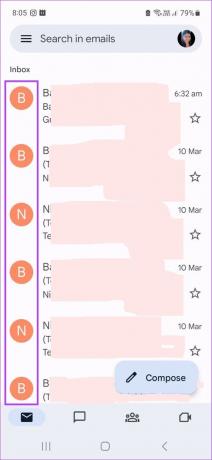
Étape 3: Une fois que les options du menu apparaissent, appuyez sur l'icône Supprimer.
Étape 4: Appuyez sur OK.

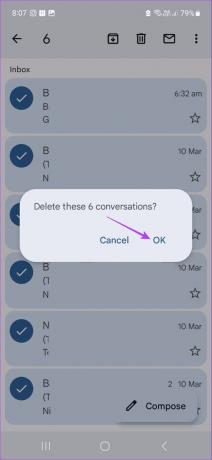
Cela supprimera tous les e-mails actuellement sélectionnés sur l'application mobile Gmail. Vous pouvez également consulter notre guide si vous êtes avoir des difficultés à utiliser l'application Gmail pour iPhone.
FAQ sur la suppression massive d'e-mails dans Gmail
Oui, vous pouvez supprimer en masse des e-mails à l'aide d'applications tierces. Ouvrez simplement l'application, comme E-mail propre, et associez-le à votre compte Gmail pour supprimer en masse les e-mails. Cependant, soyez prudent lorsque vous liez des applications tierces, car elles ont accès à certaines informations de compte Google que vous ne souhaitez peut-être pas partager.
Oui, vous pouvez récupérer des e-mails supprimés dans Gmail. La fonctionnalité Google Takeout vous aide à récupérer tous les e-mails supprimés sur Gmail.
Supprimer ces e-mails
Ce sont donc toutes les façons dont vous pouvez supprimer en masse des e-mails dans Gmail. Nous espérons qu'avec cela, votre boîte de réception sera beaucoup plus propre et plus facile à naviguer. Vous pouvez également consulter notre article pour supprimer uniquement les e-mails promotionnels dans Gmail.
Dernière mise à jour le 14 mars 2023
L'article ci-dessus peut contenir des liens d'affiliation qui aident à soutenir Guiding Tech. Cependant, cela n'affecte pas notre intégrité éditoriale. Le contenu reste impartial et authentique.